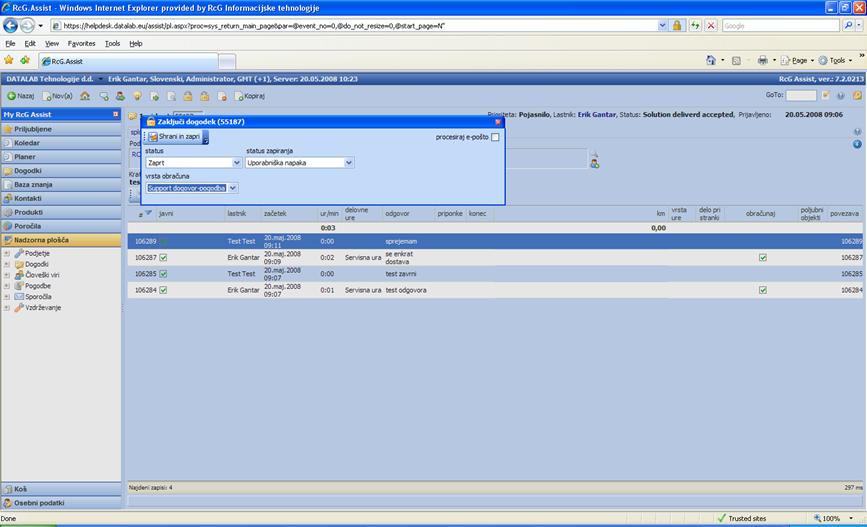Procedura de rezolvare și închidere a incidentelor
Procedura de rezolvare și închidere a incidentelor
Roluri în proces
- Utilizator final (Utilizator Pantheon)
- Partener DataLab (suport de nivel 1)
- PSS DataLab (suport de nivel 2)
- Dezvoltare DataLab (suport de nivel 3)
Procesul de rezolvare a incidentelor în Slovenia

nivel 1 – Partener DataLab
- Utilizatorul final raportează incidentul partenerului DataLab.
- Partenerul DataLab analizează incidentul și posibilele soluții.
- În cazul în care partenerul DataLab poate rezolva incidentul, trebuie să schimbe statutul incidentului în „Soluție livrată”
- În cazul în care partenerul DataLab nu poate rezolva incidentul, îl trimite la PSS DataLab (butonul „Eskalare la DataLab”).
nivel 2 - PSS
- PSS DataLab analizează incidentul și posibilele soluții.
- În cazul în care PSS poate rezolva incidentul, trebuie să schimbe statutul incidentului în „Soluție livrată”. Astfel, soluția este returnată partenerului.
- În cazul în care PSS nu poate rezolva incidentul, redirecționează raportul:
- la un coleg din grupul PSS (butonul „Redirecționează” -> numele PSS) sau
- la dezvoltarea DataLab (schimbă statutul în „Atribuit managerului de produs” și butonul „Redirecționează” -> numele PM).
nivel 3 – Dezvoltare DataLab
- Dezvoltarea DataLab analizează incidentul și posibilele soluții.
- În cazul în care dezvoltarea DataLab poate rezolva incidentul, trebuie să decidă cui returnează raportul:
- Dacă returnează raportul la PSS, o face schimbând statutul în „Dezvoltare finalizată” și redirecționând raportul „Redirecționează” către un anumit PSS. În acest caz, munca continuă la nivelul 2 (PSS)
- Dacă returnează raportul la nivel 1 (partenerului), trebuie să schimbe statutul incidentului în „Soluție livrată”.
- În cazul în care dezvoltarea DataLab nu poate rezolva incidentul subordonat, este necesară o explicație a motivelor pentru care incidentul nu poate fi rezolvat.
Procesul de rezolvare a incidentelor în străinătate

nivel 1 (străinătate)
- Utilizatorul final raportează incidentul partenerului DataLab din afara Sloveniei.
- Partenerul DataLab analizează incidentul și posibilele soluții.
- În cazul în care partenerul DataLab poate rezolva incidentul, la rezolvare se schimbă statutul incidentului în „Soluție livrată”
- În cazul în care partenerul DataLab nu poate rezolva incidentul, îl trimite la SUB-PSS DataLab (butonul „Eskalare la DataLab XX”).
nivel 2
- SUB-PSS DataLab analizează incidentul și posibilele soluții.
- În cazul în care SUB-PSS DataLab poate rezolva incidentul, trebuie să schimbe statutul incidentului în „Soluție livrată”. Astfel, soluția este returnată partenerului.
- În cazul în care SUB-PSS DataLab nu poate rezolva incidentul, trimite incidentul la HQ DataLab. O face cu butonul „Eskalare la HQ DataLab”. Descrierea incidentului trebuie să fie în engleză, alternativ se permite utilizarea limbii sârbe, croate, muntenegrene și bosniace.
nivel 3
- Dezvoltarea DataLab analizează incidentul și posibilele soluții.
- În cazul în care dezvoltarea DataLab poate rezolva incidentul, la rezolvare se schimbă statutul incidentului în „Soluție livrată”. Soluția este trimisă centrului de nivel 2 (SUB-PSS DataLab).
- În cazul în care dezvoltarea DataLab nu poate rezolva incidentul, este necesară o explicație a motivelor pentru care incidentul nu poate fi rezolvat. SUB-PSS DataLab primește o notificare că incidentul este nerezolvabil.
Procesul de închidere a incidentelor

nivel 1
- Partenerul DataLab rezolvă incidentul.
- La rezolvare, schimbă statutul incidentului în „Soluție livrată”.
- Utilizatorul final primește o notificare despre rezolvarea incidentului și decide dacă soluția este adecvată sau nu.
- În cazul în care utilizatorul final confirmă soluția, următorul pas este completarea formularului de calitate a serviciului. Partenerul DataLab finalizează incidentul și schimbă statutul în „Închis”
- În cazul în care utilizatorul final refuză soluția, trebuie să ofere motivele pentru care soluția este inadecvată. Partenerul DataLab trebuie să schimbe statutul incidentului înapoi în „În proces”.
nivel 2
- Partenerul DataLab trimite incidentul la PSS DataLab.
- PSS DataLab rezolvă incidentul.
- La rezolvare, schimbă statutul incidentului în „Soluție livrată”.
- Partenerul DataLab primește o notificare prin e-mail despre rezolvarea incidentului și decide dacă soluția este adecvată sau nu.
- În cazul în care partenerul DataLab confirmă soluția, următorul pas este completarea formularului de calitate a serviciului (evaluare) și finalizează incidentul schimbând statutul în „Închis”.
- În cazul în care partenerul DataLab refuză soluția, trebuie să ofere motivele pentru care soluția este inadecvată și să schimbe statutul incidentului înapoi în „În proces”.
nivel 3
- PSS DataLab trimite incidentul la Dezvoltarea DataLab.
- Dezvoltarea DataLab rezolvă incidentul.
- La rezolvare, schimbă statutul incidentului
- Dacă returnează incidentul partenerului în „Soluție livrată”.
- Dacă returnează incidentul la PSS în „Dezvoltare finalizată” și redirecționează către un anumit PSS
- Dacă se întâmplă punctul 3a, atunci partenerul DataLab primește o notificare prin e-mail despre rezolvarea incidentului și decide dacă soluția este adecvată sau nu.
- În cazul în care partenerul DataLab confirmă soluția, următorul pas este completarea formularului de calitate a serviciului (evaluare) și finalizează incidentul schimbând statutul în „Închis”
- În cazul în care partenerul DataLab refuză soluția, trebuie să ofere motivele pentru care soluția este inadecvată și să schimbe statutul incidentului subordonat înapoi în „În proces”.
Descrierea acțiunilor individuale
1) Procedura de creare a unui nou incident
Un nou incident poate fi creat în mai multe moduri:
- apăsăm butonul „Insert”
- facem clic pe comanda „Nou(ă)” din categoria de meniu Evenimente/Nou(ă)
- facem clic pe comanda „Nou(ă)” din bara de instrumente

Se deschide formularul Incident. Completați toate câmpurile și salvați înregistrarea în baza de date făcând clic pe pictograma de comandă „Salvează”, care se află în colțul din dreapta sus.
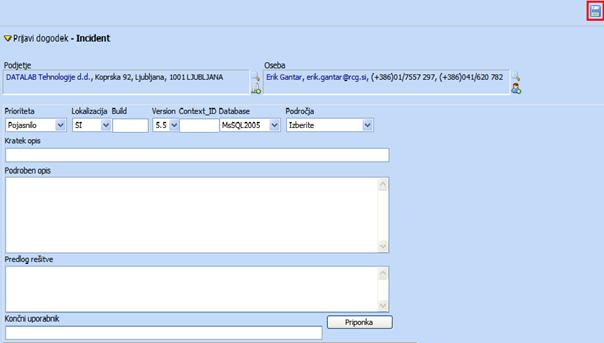
2) Procedura de escaladare a incidentului din SIS la DataLab XX
Incidentul se escaladează făcând dublu clic pe incidentul selectat pentru a deschide formularul Incident. În bara de instrumente apare comanda „Eskalare la DATALAB XX”. Făcând clic pe comandă, incidentul este escaladat la un nivel superior.
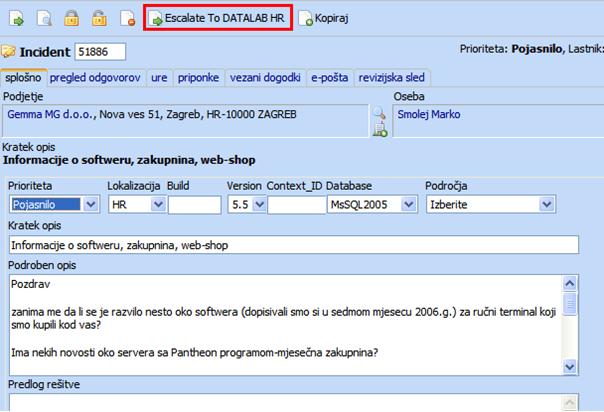
3) Procedura de escaladare a incidentului din DL SUB-PSS la HQ DataLab
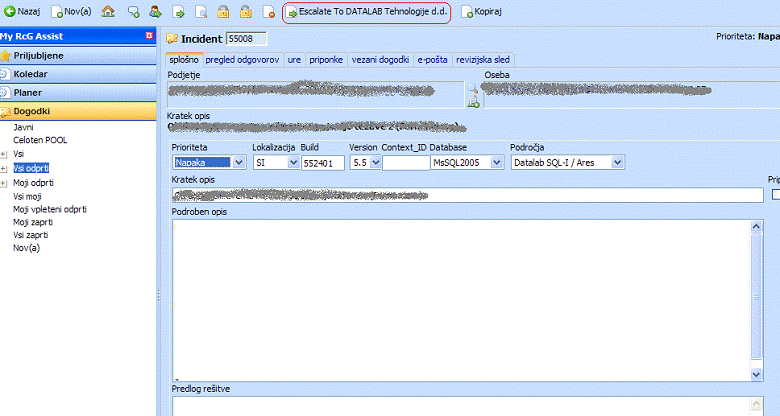
Eskalarea se efectuează astfel încât rezolvatorul să facă clic pe pictograma de comandă „Eskalare la DATALAB Tehnologii d.d.”

4) Procedura de redirecționare a incidentului
Redirecționarea incidentului se face în două moduri:
- în fereastra de vizualizare facem clic dreapta și selectăm comanda Redirecționează
- prin dublu clic pe incidentul selectat deschidem formularul Incident. În bara de instrumente apare comanda „Redirecționează”

Se deschide fereastra pentru redirecționarea incidentului. Cu butonul din dreapta al mouse-ului, selectăm pe cine dorim să redirecționăm incidentul. În câmpul comentariu putem introduce orice text. Finalizăm redirecționarea făcând clic pe pictograma de comandă din colțul din stânga jos al ferestrei.
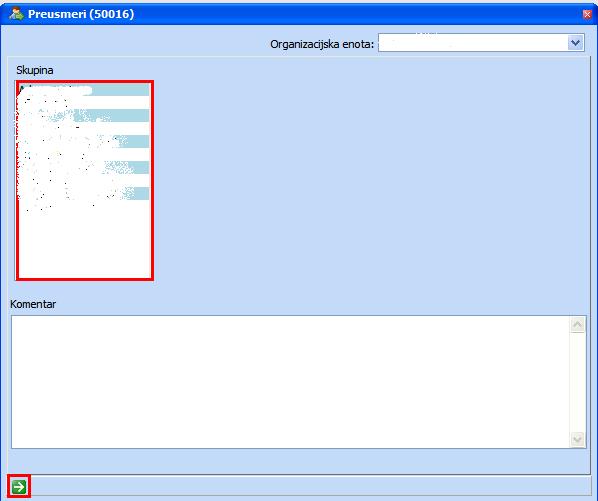
5) Procedura de schimbare a statutului
Statutul incidentului se schimbă în două moduri:
- în fereastra de vizualizare facem clic dreapta și selectăm comanda „Schimbă statutul”
- prin dublu clic pe incidentul selectat deschidem formularul Incident. În bara de instrumente apare comanda „Schimbă statutul”

Se deschide fereastra pentru schimbarea statutului. Selectăm noul statut și facem clic pe comanda „Salvează și închide”. Incidentul are acum statutul schimbat.
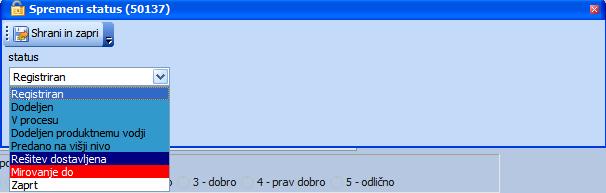
Statutul poate fi schimbat și prin adăugarea unui răspuns. Facem clic pe comanda pentru adăugarea unui răspuns. Se deschide formularul pentru adăugarea unui răspuns. În colțul din stânga jos există un set de posibile statuturi ale incidentului. Selectăm statutul dorit și salvăm răspunsul. (comanda din colțul din stânga jos al ferestrei)
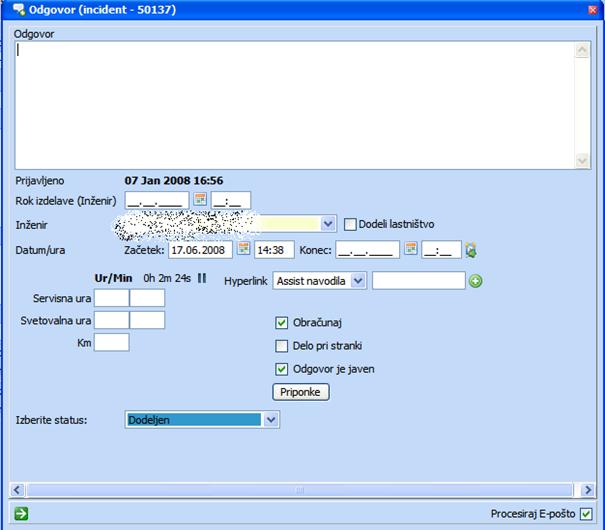
6) Procedura de închidere a incidentelor
1. Pas: Rezolvatorul schimbă statutul incidentului în „Soluție livrată”
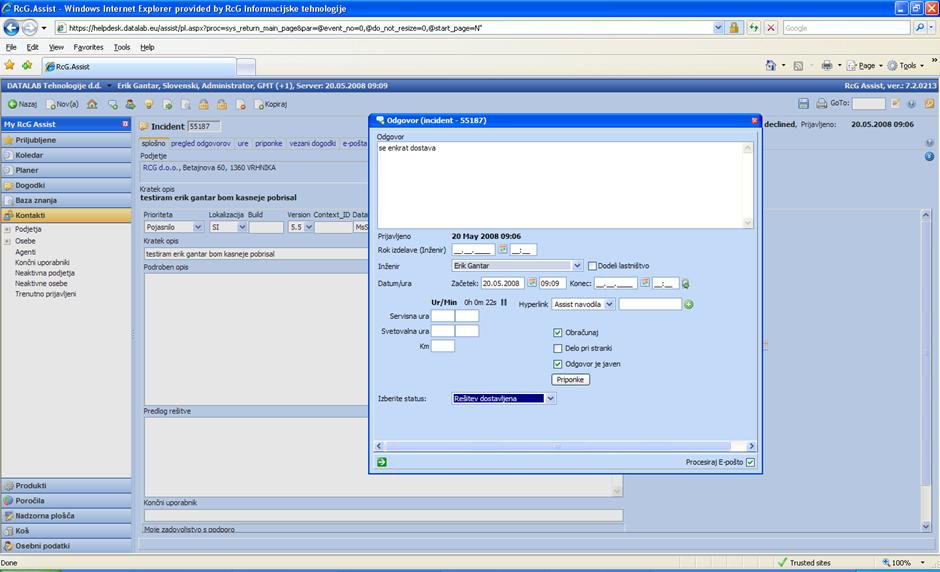
2. Pas: Raportorul primește un e-mail cu un link către incident și decide dacă soluția este acceptabilă sau nu.
3. Pas: În cazul în care soluția este acceptabilă, urmează două acțiuni paralele:
a. Rezolvatorul primește un e-mail cu confirmarea soluției
b. Raportorul trebuie să completeze formularul de evaluare a serviciului
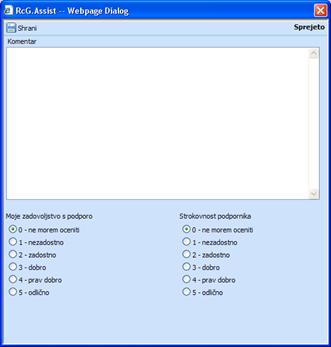
4. Pas: În cazul în care soluția nu este adecvată, raportorul trebuie să explice de ce refuză soluția.
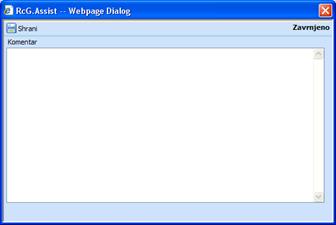
5. Pas: Schimbarea statutului incidentului. În cazul în care soluția este acceptată, statutul incidentului se schimbă în „Închis”. În cazul în care soluția nu este acceptabilă, statutul incidentului se schimbă în „În rezolvare”.